Python+Appium自动化环境搭建
appium工作原理
appium 在android端工作流
client端也就是我们 test script是我们的webdriver测试脚本。
中间是起的Appium的服务,Appium在服务端起了一个Server(4723端口),跟selenium Webdriver测试框架类似, Appium⽀持标准的WebDriver JSONWireProtocol。在这里提供它提供了一套REST的接口,Appium Server接收web driver client标准rest请求,解析请求内容,调用对应的框架响应操作。
appium server会把请求转发给中间件Bootstrap.jar ,它是用java写的,安装在手机上.Bootstrap监听4724端口并接收appium 的命令,最终通过调用UiAutomator的命令来实现。
最后Bootstrap将执行的结果返回给appium server。
appium server再将结果返回给 appium client。
一、环境准备
win10版本 64位操作系统
安卓机 6.0.1版本
jdk 9.0.1 64位
android-sdk 23(安卓6.0对应sdk23)
python 2.7.14
node.js node-v8.12.0-x64.msi
appium appium-desktop-setup-1.7.1.exe
二、JDK下载安装
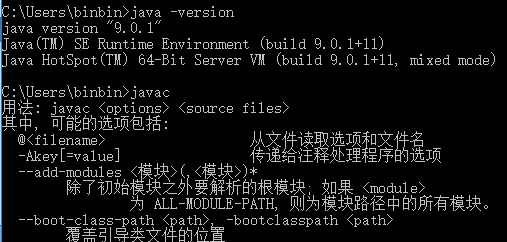
三、android-sdk下载安装
解压后,里面有个SDK manager.exe,设置 Android SDK Manager 国内镜像地址
- 启动 Android SDK Manager ,打开主界面,依次选择「Tools」、「Options…」,弹出『Android SDK Manager – Settings』窗口;
- 在『Android SDK Manager – Settings』窗口中,在「HTTP Proxy Server」和「HTTP Proxy Port」输入框内填入mirrors.neusoft.edu.cn和80,并且选中「Force https://… sources to be fetched using http://…」复选框。设置完成后单击「Close」按钮关闭『Android SDK Manager – Settings』窗口返回到主界面;
- 依次选择「Packages」、「Reload」。
四、android-sdk环境变量
1.在系统变量新建:ANDROID_HOME,对应变量值为:D:\appium\android-sdk\android-sdk-windows(sdk安装路径)
2.path添加两个变量D:\appium\android-sdk\android-sdk-windows\tools和D:\appium\android-sdk\android-sdk-windows\platform-tools
五、adb环境
1.因为adb是在android-sdk-windows\platform-tools这个目录下的,所以上面添加了环境变量后,可以直接在cmd里面运行了。
2.在cmd输入adb可以查看对应版本号
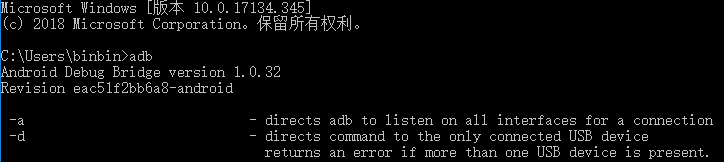
六、连接手机
1.手机用数据线以USB连电脑
2.打开cmd输入:adb devices,当屏幕上出现一串字符,后面显示device说明连接成功

七、python安装

八、安装node.js

九、安装appium
十、安装Appium-Python-Client
1.前面python环境安装,已经准备好pip了,所以这里直接打开cmd,输入:pip install Appium-Python-Client

十一、获取apk包名
1.将准备测试的APK放到D盘某个目录,如D:\test
2.打开cmd,输入指令aapt dump badging D:\test\xxx.apk(APK的全名)
package: name='XXX'
十二、获取launcherActivity
1.接着上一步操作,cmd屏幕拖到中间l找到auncherActivity
launchable-activity: name='XXXXXX'
十五、写脚本
# coding=utf-8
from appium import webdriver desired_caps = {
'platformName': 'Android',
'deviceName': 'cdc7d766',
'platformVersion': '6.0',
# apk包名
'appPackage': 'XXX',
# apk的launcherActivity
'appActivity': 'XXXXXX'
}
driver = webdriver.Remote('http://127.0.0.1:4723/wd/hub', desired_caps)
Python+Appium自动化环境搭建的更多相关文章
- appium自动化环境搭建(python语言开发)
简述 1.安装jdk,配置环境变量 2.安装AndroidSDK,配置环境变量 3.安装Python 4.安装Python集成开发环境PyCharm 5.安装node 6.安装appium服务端 7. ...
- 【转载】appium自动化环境搭建
1.java开发环境JDK 2.android SDK(platform/platform tools/tools/build tools) 3.python下载安装(pip) 4.appium下载安 ...
- Python + Selenium 自动化环境搭建过程
1. 所需组建 1.1 Selenium for python 1.2 Python 1.3 Notepad++ 作为刚初学者,这里不建议使用Python IDE工具,选择一个功能强大的记事本 ...
- appium自动化环境搭建
1.java开发环境JDK 2.android SDK(platform/platform tools/tools/build tools) 3.python下载安装(pip) 4.appium下载安 ...
- java+appium 自动化环境搭建
1.安装JDK1.7及以上 2.下载解压sdk并且配置环境变量: ANDROID_HOME:...\adt-bundle-windows-x86_64-20140702\sdk PATH:%ANDRO ...
- Appium自动化环境搭建(windows+Android)
开始安装: 1.首先搭建好Android开发环境(eclipse+jdk+android的sdk包+Level17或以上的版本api) 2.设置ANDROID_HOME系统变量为你的Android S ...
- python + selenium - 自动化环境搭建
1. 安装python (1)下载地址:https://www.python.org/downloads/windows/ (2)安装方式:默认安装即可 (3)环境变量配置:打开[系统属性]-[环境变 ...
- Appium+python自动化-环境搭建
一.前言 本文是在windows10 X64系统下搭建appium,流程如下: 1.安装jdk1.8+python3.6 (64位) 2.安装node.js 3.安装Appium-desktop 4 ...
- 零基础搭建appium自动化环境
目录 1.关键概念 2.安装过程 2.1.安装nodejs 2.2.安装appium 2.3.安装Android SDK 2.4.安装模拟器 2.5.安装Python3 2.6.安装appium Cl ...
随机推荐
- SpringBoot关于系统之间的远程互相调用
1.SpringBoot关于系统之间的远程互相调用 可以采用RestTemplate方式发起Rest Http调用,提供有get.post等方式. 1.1远程工具类 此处使用Post方式,参考下面封装 ...
- python中使用tabula爬取pdf数据并导出表格
Tabula是专门用来提取PDF表格数据的,同时支持PDF导出CSV.Excel格式. 首先安装tabula-py: tabula-py依赖库包括Java.pandas.numpy所以需要保证运行环境 ...
- leetCode 557. Reverse Words in a String I
Input: "Let's take LeetCode contest" Output: "s'teL ekat edoCteeL tsetnoc" 解:输入一 ...
- 【Eclipse】如何在Eclipse中如何自动添加注释和自定义注释风格
背景简介 丰富的注释和良好的代码规范,对于代码的阅读性和可维护性起着至关重要的作用.几乎每个公司对这的要求还是比较严格的,往往会形成自己的一套编码规范.但是再实施过程中,如果全靠手动完成,不仅效率低下 ...
- Oracle 命令
net start oracleserviceorcl 启动服务 sql>shutdown 关闭数据库 sql>startup 打开数据库 sql> sel ...
- 《算法》第四章部分程序 part 8
▶ 书中第四章部分程序,包括在加上自己补充的代码,图中找欧拉路径 ● 无向图中寻找欧拉路径,只注释了与欧拉环不同的地方 package package01; import edu.princeton. ...
- Apache- DBUtils框架学习
一.DBUtils DBUtils 的介绍 commons-dbutils 是 Apache 组织提供的一个开源 JDBC工具类库,它是对JDBC的简单封装,,DBUtils封装了对JDBC的操作,简 ...
- 二级VB备考中
今天安装了一个VB软件,二级备考中,每天一套牌卷子. 在Html5中 align 与valign改变了属性 vertial-align 是垂直方向的改变 面对网站首页的建立需要首先画好一份区域设计图 ...
- Mybatis十( mybatis其他使用)
1.批量执行 public void addUser(User user); <insert id="addUser" parameterType="model.U ...
- EasyExcel 解析excel
参考:https://blog.csdn.net/jiangjiandecsd/article/details/81115622 https://blog.csdn.net/jianggujin/ar ...
